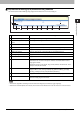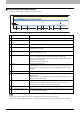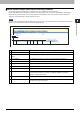Operation Manual
28 [Job Status] Anzeige und Handhabung
0.[Job Status] Anzeige und Handhabung
S.28 “Druckaufträge anzeigen”
S.28 “Jobs löschen”
S.29 “Alle Jobs löschen”
S.30 “Druckjobs freigeben”
S.30 “Wiederherstellungsinformationen prüfen”
Druckaufträge anzeigen
1
Klicken Sie auf [Job Status] und danach auf [Druckaufträge (Print Job)], [Fax/InternetFax
Aufträge (Fax/InternetFax Job)], [Scan-Aufträge (Scan Job)] oder [Multi Station Druck (Multi
Station Print)].
Die jeweilige Seite wird angezeigt.
2
Handelt es sich um einen [Druck (Print)]-Job, können Sie auf [Druckauftrag (Print Job)],
[Vertraulicher Druckauftrag (Private Print Job)] oder [Angehaltener Druckjob (Hold Print Job)]
klicken und den Druckjob auswählen.
3
Falls bestimmte Jobs nicht in der Liste angezeigt werden, klicken Sie oben rechts auf der Seite
auf das Symbol [AKTUALISIEREN (REFRESH)].
Zu den angezeigten Elementen siehe folgende Abschnitte:
S.22 “[Druckaufträge (Print Job)] Elemente”
S.25 “[Fax/InternetFax Aufträge (Fax/InternetFax Job)] Elemente”
S.26 “[Scan-Aufträge (Scan Job)] Elemente”
S.27 “[Multi Station Druckjob (Multi Station Print Job)] Elemente”
Vollständig verarbeitete Jobs werden unter dem Register [Protokolle (Logs)] angezeigt.
Jobs löschen
1
Klicken Sie auf [Job Status] und danach auf [Druck (Print)], [Fax/InternetFax], [Scan] oder [Multi
Station Druck (Multi Station Druck)].
Die jeweilige Seite wird angezeigt.
2
Handelt es sich um einen [Druck (Print)]-Job, können Sie auf [Druckauftrag (Print Job)],
[Vertraulicher Druckauftrag (Private Print Job)] oder [Angehaltener Druckjob (Hold Print Job)]
klicken und den Druckjob auswählen.